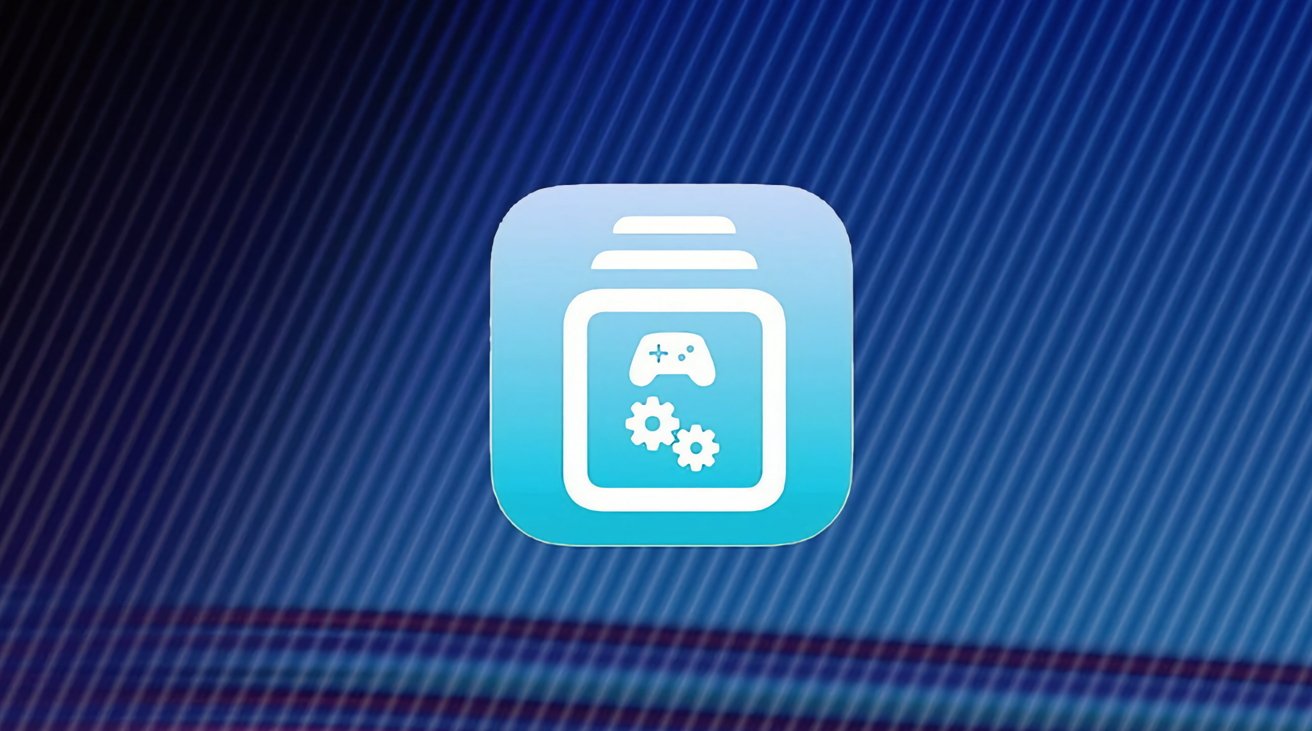
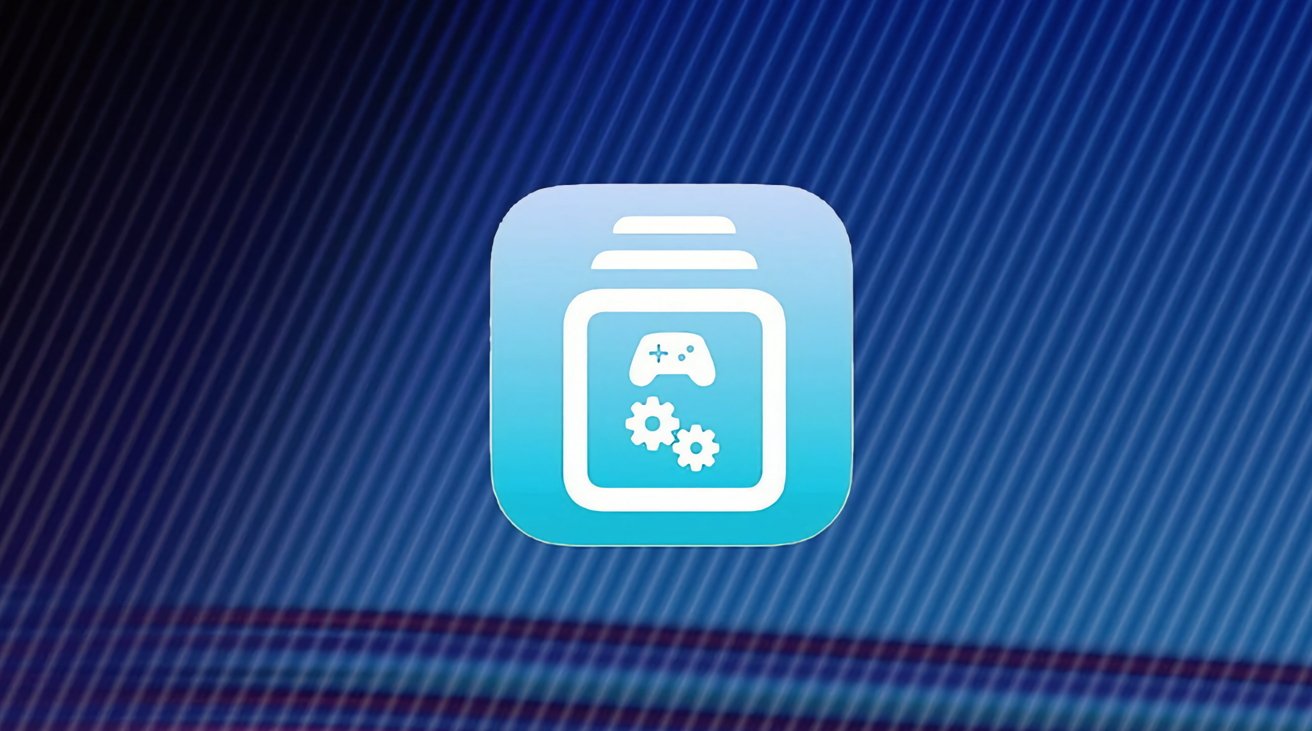
Instalace nástroje Apple Game Porting ToolKit na MacOS může být trochu složitější. Nyní je k dispozici instalační program třetí strany, který tento proces výrazně zjednodušuje.
Na WWDC ’23 Apple představil Apple Game Porting Toolkit (AGPT) – novou sadu SDK, která umožňuje vývojářům her portovat existující hry DirectX založené na Windows na Mac prostřednictvím překladové vrstvy.
Náš původní článek o tom, jak nainstalovat Game Porting ToolKit, vám ukázal, jak nainstalovat AGPT pomocí terminálu macOS, ale pro mnoho uživatelů je tento proces složitý a náchylný k chybám.
Nyní InstallAware – tradičně výrobce instalačních nástrojů pro Windows – vytvořil instalátor macOS pro AGPT, který vám umožňuje nainstalovat software pomocí několika kliknutí z tradičního instalátoru macOS.
Níže vás provedeme tím, jak používat instalační program InstallAware pro AGPT.
Začínáme
Tento návod předpokládá, že již máte na svém Macu nainstalovaný systém řízení zdrojového kódu git. Pokud ne, stáhněte si instalační program z git-scm.com a spusťte jej pro instalaci git.
Nejprve budete chtít shromáždit všechny části instalačního programu z úložiště GitHub InstallAware: zdroje, .dmg a instalační program, který je obsažen v .dmg.
Chcete-li tak učinit, vytvořte místní složku pro uložení všech souborů na disku vašeho Macu, kde byste normálně uchovávali všechna stažená data a zdroje. Pro složku budeme používat pracovní název „AGPT“.
Dále otevřete aplikaci Terminál ve složce Utilities na vašem Macu. Změňte adresář na složku, kterou jste právě vytvořili pomocí cd příkaz následovaný mezerou a poté přetažením nové složky AGPT do okna Terminál přidejte cestu.
lis Vrátit se. Tím se změní váš aktuální pracovní adresář v Terminálu na složku AGPT.
Dále přejděte na stránku AGPT GitHub InstallAware a klikněte na Kód tlačítko, pak malé Schránka tlačítko ikony pro zkopírování adresy URL pro klonování úložiště do nové složky AGPT:
https://github.com/installaware/AGPT.git
Zpět v Terminálu, na novém typu linky git clonemezeru a poté vložte řádek úložiště GitHub, který jste zkopírovali výše.
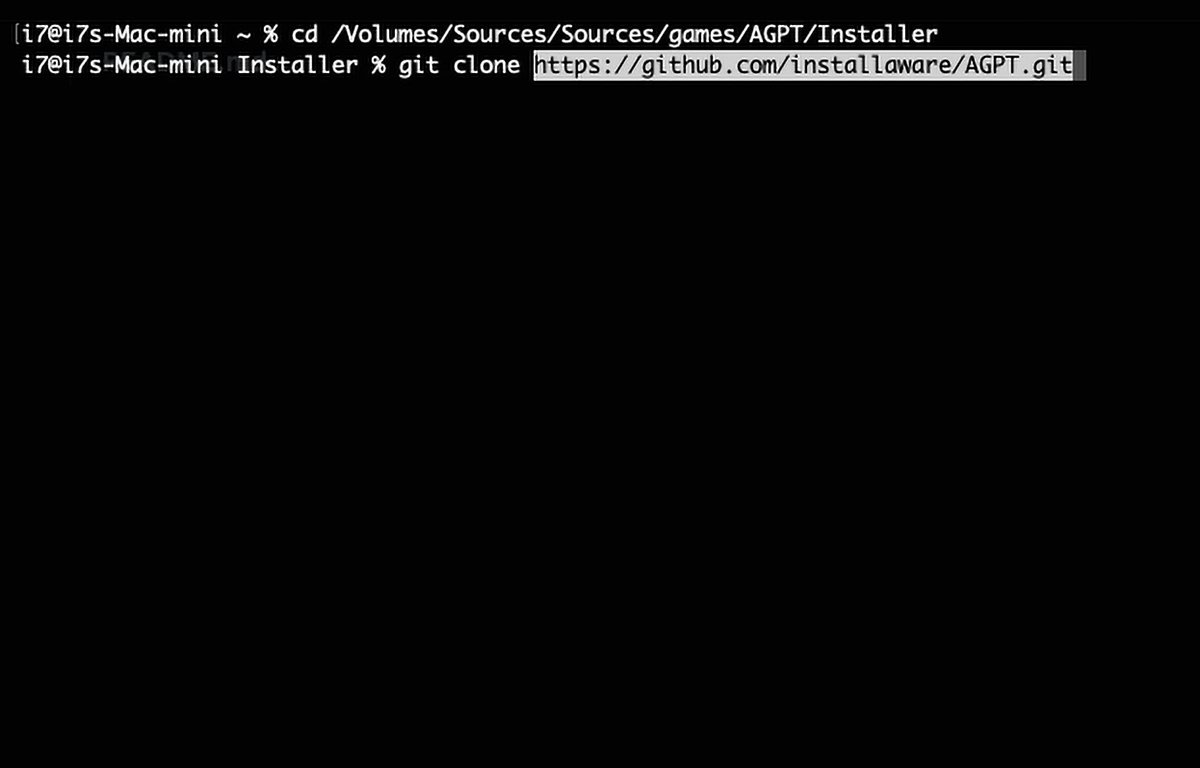
Pokud vše půjde dobře, git načte vzdálené úložiště AGPT do vaší složky AGPT na disku vašeho Macu. To vám ponechá obsah vzdáleného úložiště pro instalační program InstallAware ve složce AGPT, kterou jste vytvořili.
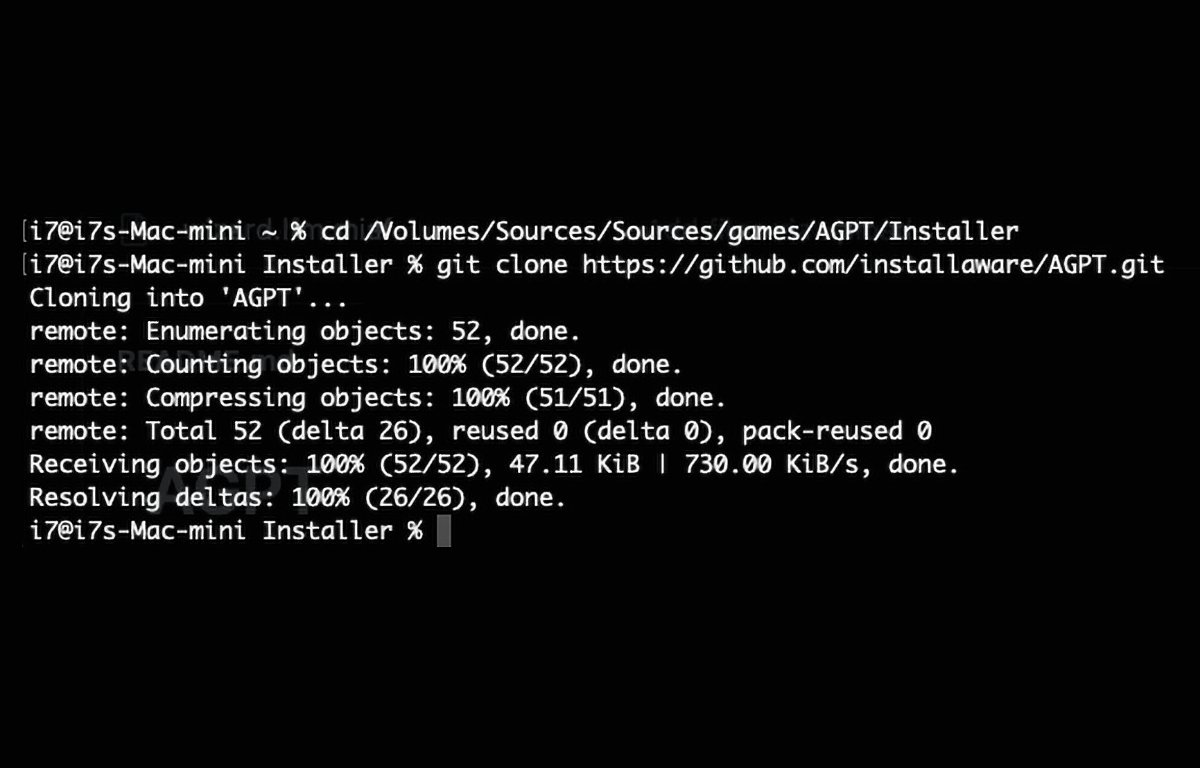
Příkaz git clone je dokončen.
Získejte instalační program
Dále přejděte na stránku úložiště GitHub trochu dolů těsně nad snímek obrazovky a kliknutím na odkaz získejte soubor .dmg instalačního programu www.installaware.com/iamp/agpt.dmg
Po stažení ve Finderu ručně přetáhněte soubor .dmg do složky AGPT, kterou jste vytvořili. Nyní na něj dvakrát klikněte ve Finderu a otevřete soubor .dmg.
Pokud chcete, můžete také zkopírovat instalační program do složky AGPT a zkopírovat jej na disk vašeho Macu, nebo na něj jednoduše dvakrát kliknout v souboru .dmg a otevřít jej:
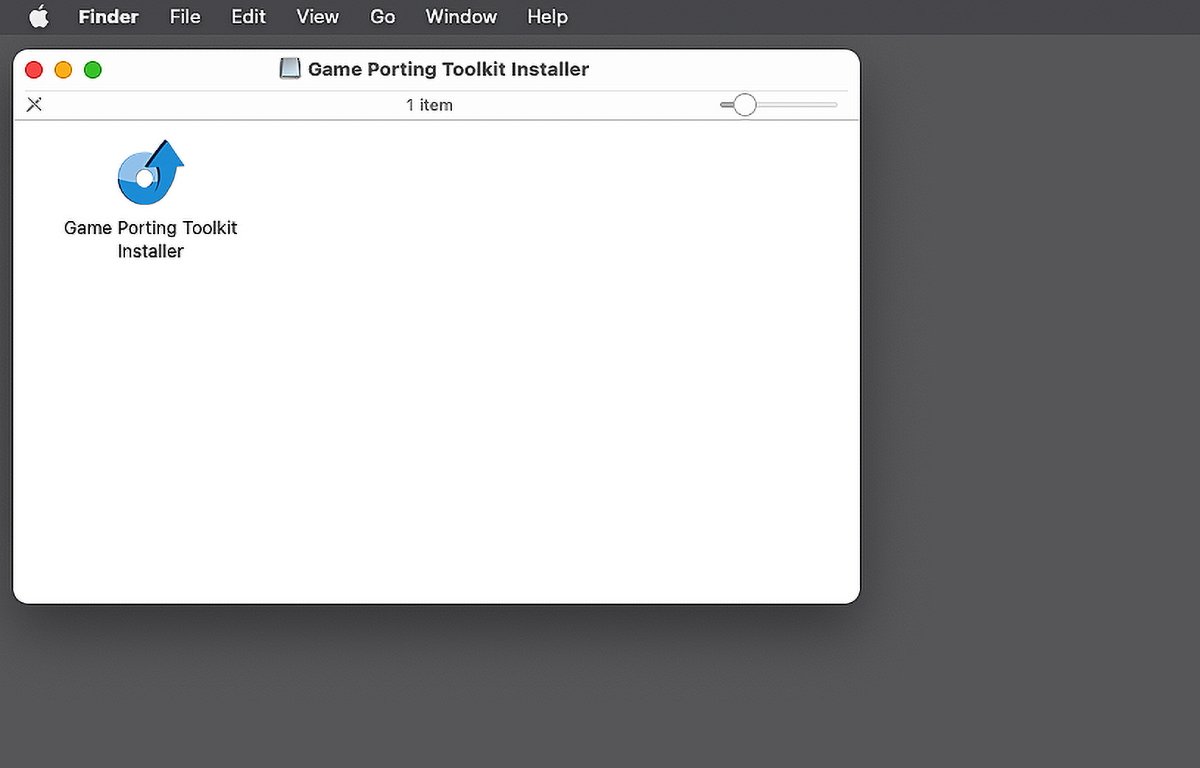
Instalační program InstallAware.
Pokud se vám zobrazí varování, že „Game Porting Toolkit Installer“ je aplikace, kterou jste si stáhli z internetu, stačí kliknout na „Otevřít“ a přesto ji otevřít.
Spusťte instalační program
Jakmile dvakrát kliknete na instalační program, zobrazí se okno s několika možnostmi (několik z nich je podle instalačního programu volitelných).
V horní části jsou možnosti instalace správce balíčků Homebrew, překladové vrstvy Wine a konfigurace nastavení systému Windows. Instalační program říká, že automaticky detekuje, zda jsou tyto možnosti již nainstalovány, ale na našem počítači Mac nezrušil zaškrtnutí možnosti Homebrew, i když jsme ji již nainstalovali.
Pokud k tomu dojde a máte již nainstalovaný Homebrew, pokračujte a zrušte zaškrtnutí této možnosti.
V níže uvedeném poli máte možnost vybrat, kterou Apple Game Porting Toolkit .dmg instalátor použije, kliknutím na Procházet tlačítko – pokud jste si již nějaké stáhli od společnosti Apple, ale tento krok je volitelný. Instalátor ví, jak najít Apple Game Porting Toolkit .dmg na internetu sám.
Pokud ještě nemáte soubor .dmg pro Apple Game Porting Toolkit stažený do svého Macu, stáhněte si jej kliknutím na malý odkaz nad horním textovým polem:
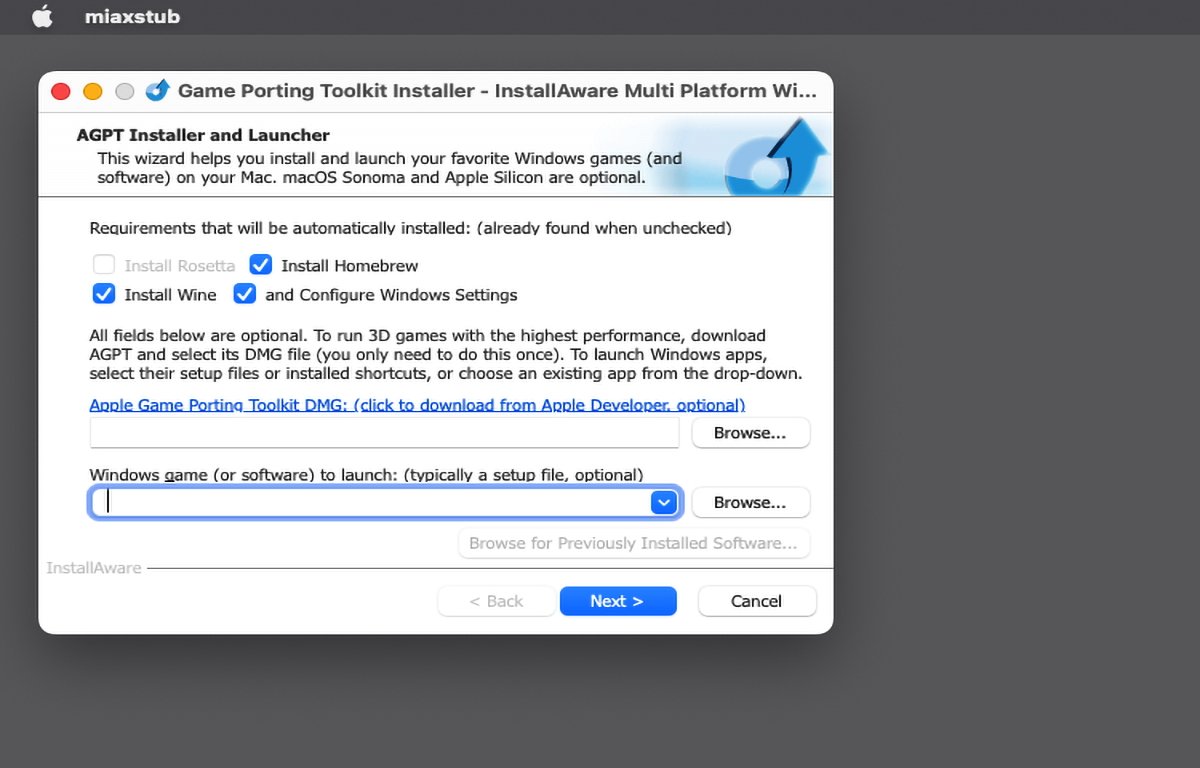
Kliknutím na textový odkaz stáhnete hru Porting Toolkit od společnosti Apple.
Tím se otevře sekce More Downloads na webu Apple Developer, ale nejprve se budete muset přihlásit pomocí svého Apple ID.
Po přihlášení rozbalte položku Game Porting Toolkit kliknutím na Zobrazit podrobnosti a poté klikněte na tlačítko stahování .dmg. Tím se stáhne Apple Game Porting Toolkit .dmg do vašeho Macu:
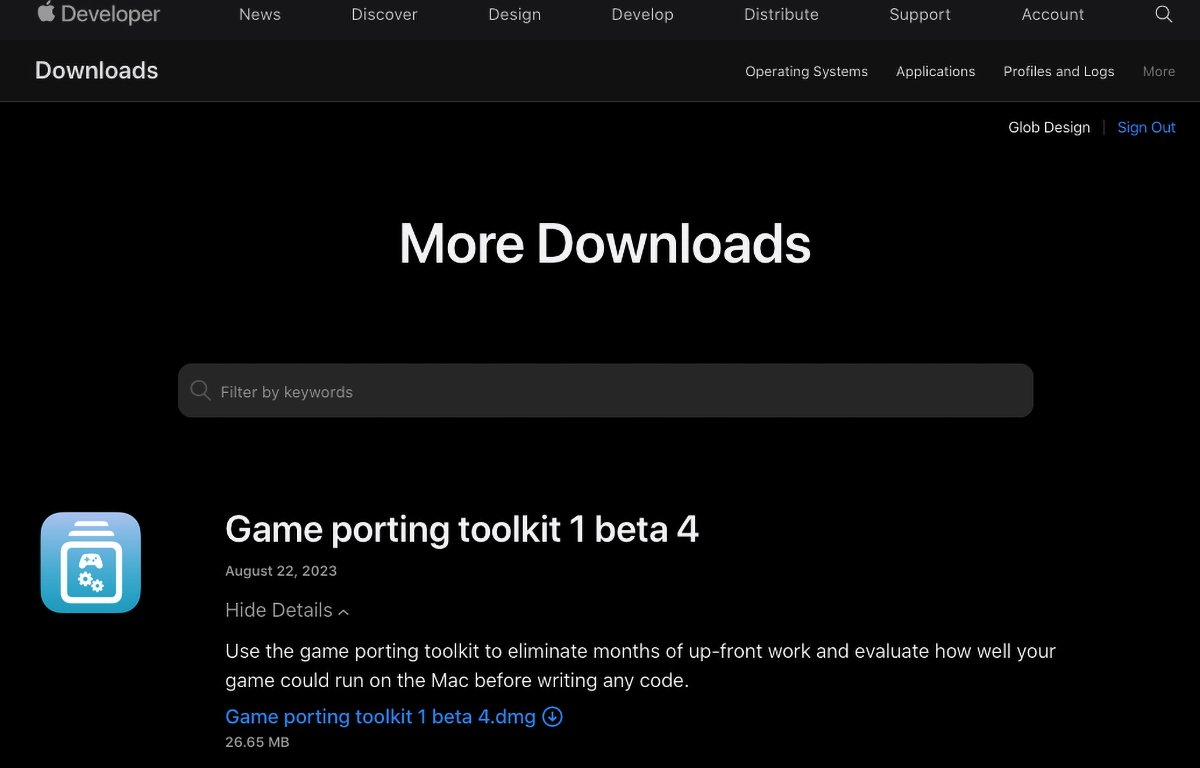
Stáhněte si Game Porting Toolkit z webu společnosti Apple.
Po stažení by se měl .dmg automaticky připojit na plochu vašeho Macu, ale pokračujte a zkopírujte jej do vaší složky AGPT pro budoucí použití.
Nyní se vraťte do instalační aplikace InstallAware, která by měla být stále spuštěna, a klikněte na Procházet vedle textového pole. Přejděte na staženou sadu nástrojů Apple Game Porting Toolkit .dmg a vyberte ji kliknutím na OTEVŘENO knoflík.
Nastavte aplikaci pro Windows k instalaci
Další krok je volitelný, ale pokud chcete při instalaci sady Game Porting ToolKit také nastavit aplikaci pro Windows, klikněte na druhý Procházet pod prvním a vyberte libovolný kompatibilní instalační soubor Windows .exe z disku. V tomto příkladu provedeme instalaci Medal of Honor: Allied Assault:
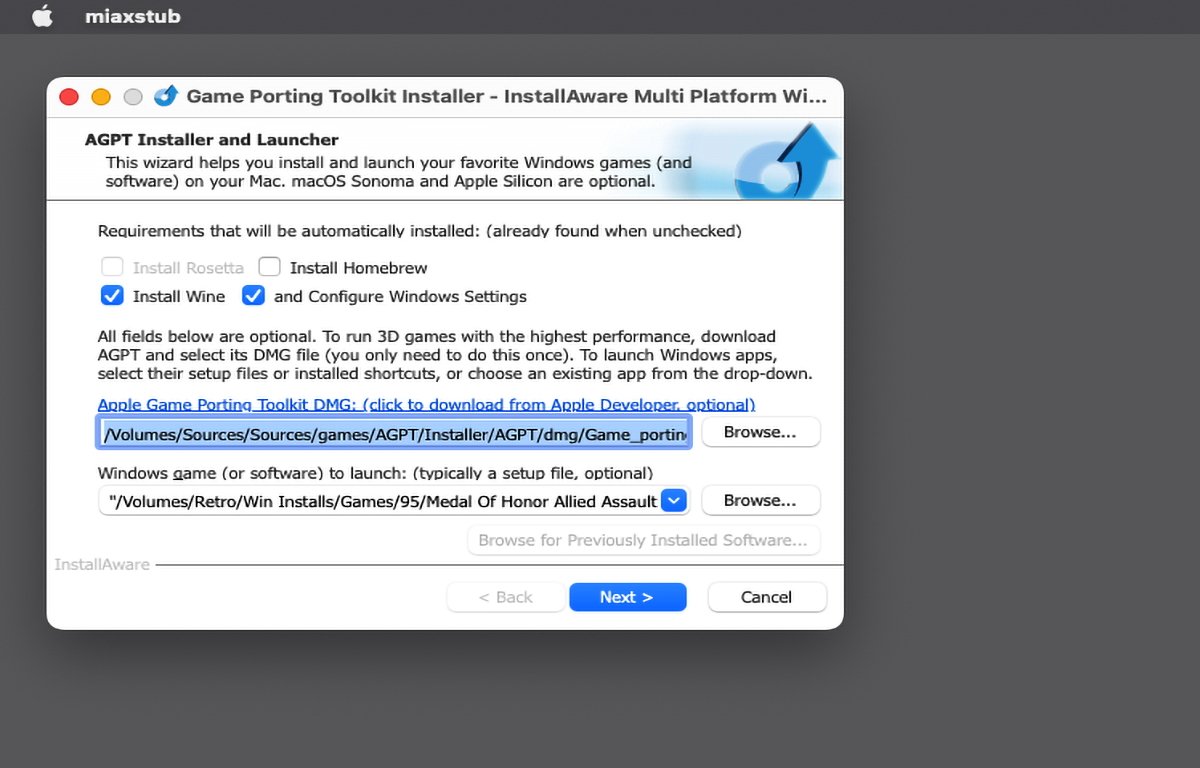
Vyberte aplikaci třetí strany, kterou chcete nainstalovat.
Nyní jste konečně připraveni vše nainstalovat. Klikněte na další tlačítko pro spuštění instalace.
Pokud se vám zobrazí chyba „Tapping Apple Homebrew Failed!“ s kódem chyby -1 budete muset buď zapnout možnost Homebrew v horní části okna původního instalačního programu, nebo ručně klepnout na vzorec Apple Homebrew v Terminálu pomocí:
brew tap apple/apple http://github.com/apple/homebrew-apple
Jak jsme ale uvedli v našem původním článku, může to trvat dlouho – na stroji Apple Silicon až hodinu. Takže možná budete chtít zkontrolovat Homebrew možnost v instalačním programu InstallAware a zkuste to znovu.
Jakmile se spustí instalační program, požádá vás o heslo správce vašeho Macu s výzvou „Kontrola přístupu sudo“. Chcete-li pokračovat, budete muset zadat heslo správce pro váš Mac:
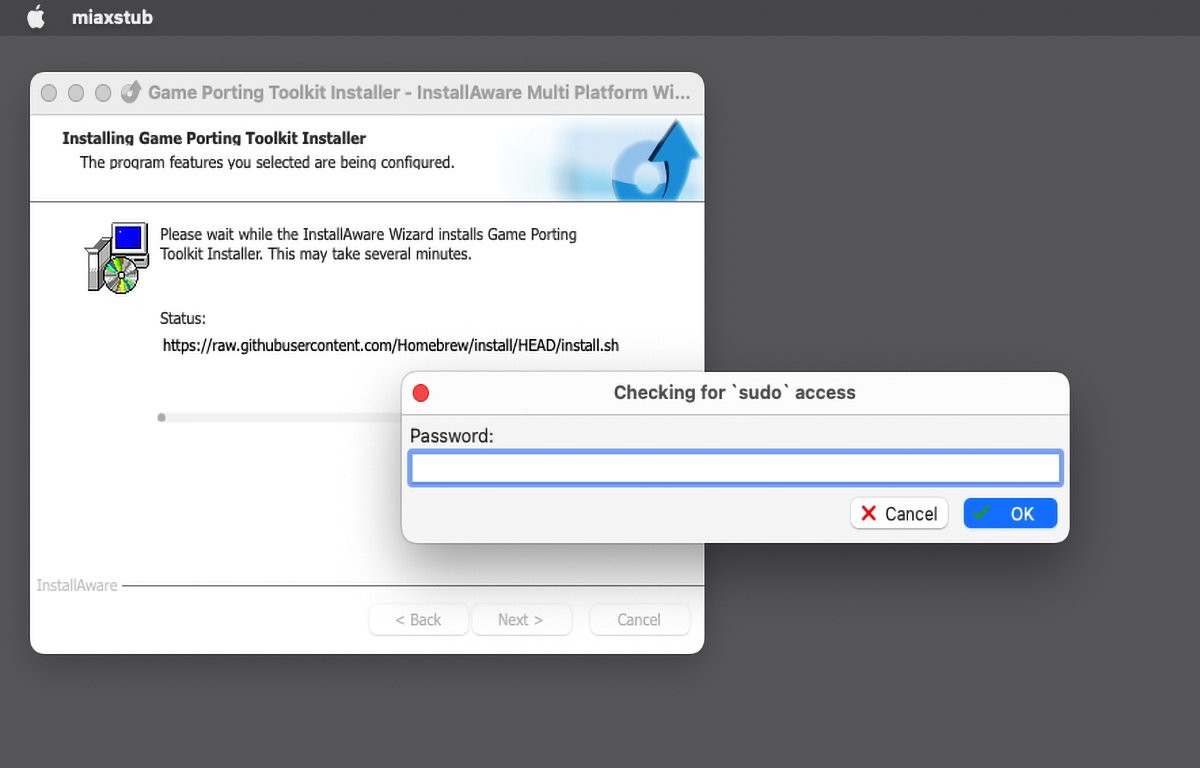
Zadejte heslo správce.
Neuvidíte žádné indikátory průběhu, takže je nejlepší nechat instalační program běžet, což může chvíli trvat. Po dokončení budete dotázáni na nastavení Wine a další. Stačí použít výchozí hodnoty:
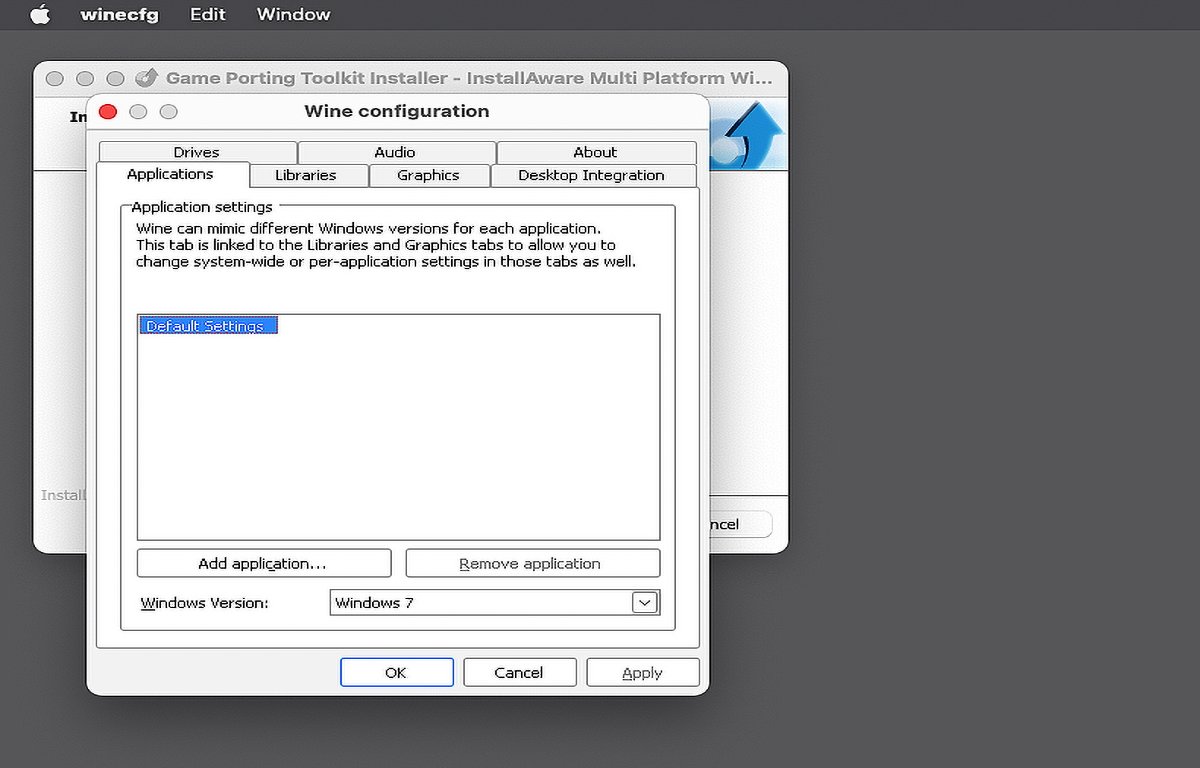
Vyzvat ke změně volitelných nastavení.
Nakonec, pokud jste k instalaci vybrali jakýkoli software třetí strany, instalační program spustí tento instalační program jako poslední a budete jej muset projít. Pokud instalujete komerční software, budete potřebovat sériové číslo svého instalačního programu:
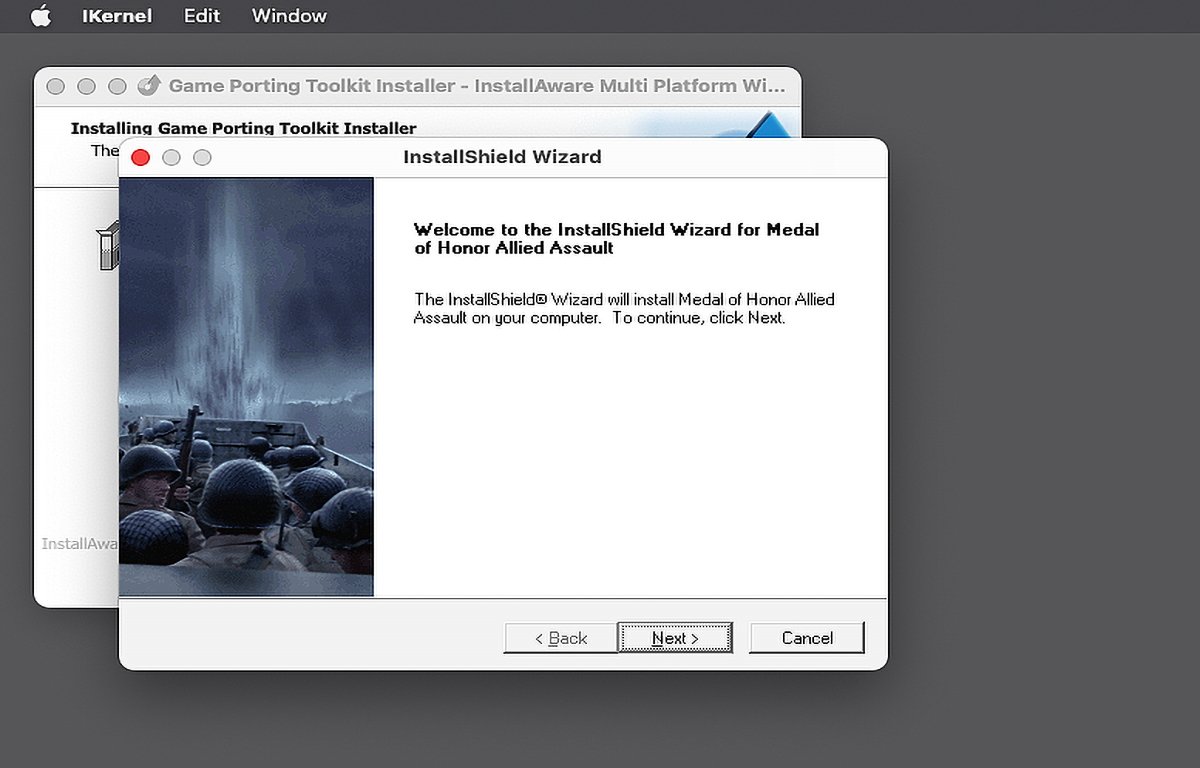
Instalační program hry běží.
Po dokončení jakéhokoli instalačního programu třetí strany jste hotovi. Klikněte na Hotovo nebo Dokončit tlačítko a máte hotovo.
O tom, jak spouštět hry třetích stran v Game Porting Toolkit, jsme se již zabývali v našem předchozím článku, takže pokyny najdete v tomto článku.
Instalační program InstallAware usnadňuje instalaci sady Game Porting Toolkit mnohem méně kroků a mnohem méně příkazů v terminálu – i když se zdá, že má několik závad nebo výstředností tu a tam.
Zdroj: appleinsider.com





